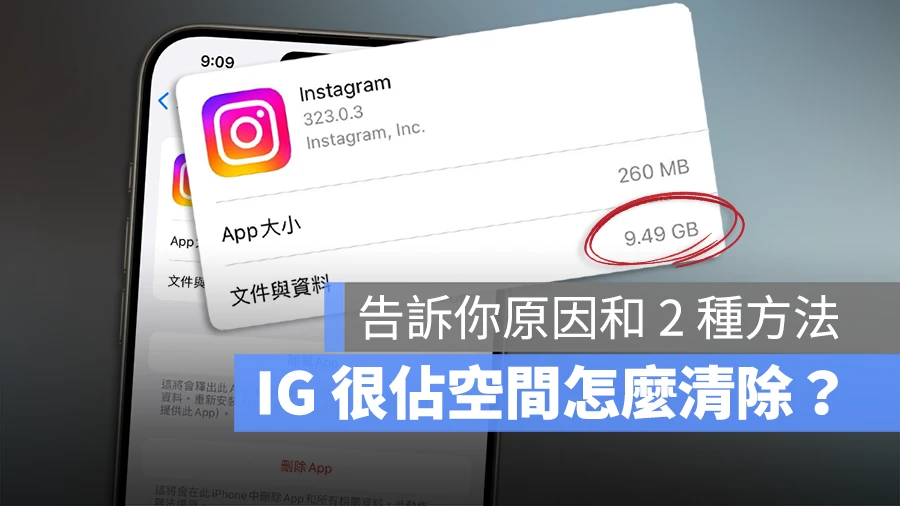
發現有不少網友在 Threads 和我們都是蘋果仁社團上 PO 說自己的 IG 很佔空間,甚至有人的 IG 佔用了 9GB、10GB 以上的空間,想知道 IG 這些被佔用的空間可以怎麼清除和釋放。
今天就來跟大家分享一下,IG 為什麼會這麼佔空間,以及要如何釋放/清除 IG 佔用的 iPhone 容量。
我的 IG 佔了多少空間怎麼看?
如果想要了解自己 IG 佔了多大的空間,可以開啟 iPhone 設定 → 「一般」 → 「iPhone 儲存空間」,在這裡面就可以看到你的 Instagram App 佔了了多少容量。
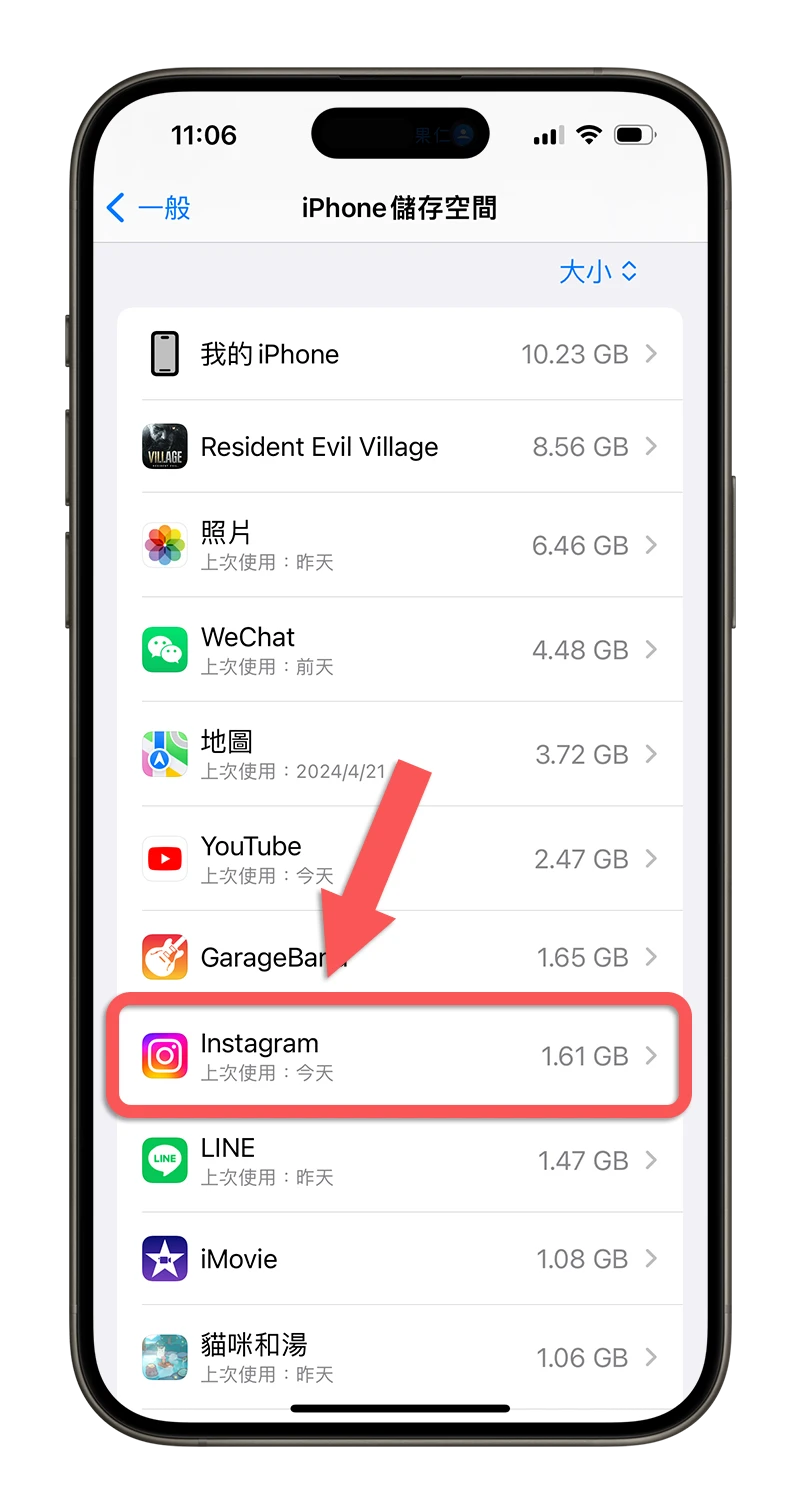
IG 為什麼這麼佔空間?
其實 IG 這個 App 本身並不佔空間,以下面這張圖片來說,IG App 本身只佔用了 260MB,但是資料就佔用了快 10GB 的 iPhone 空間。
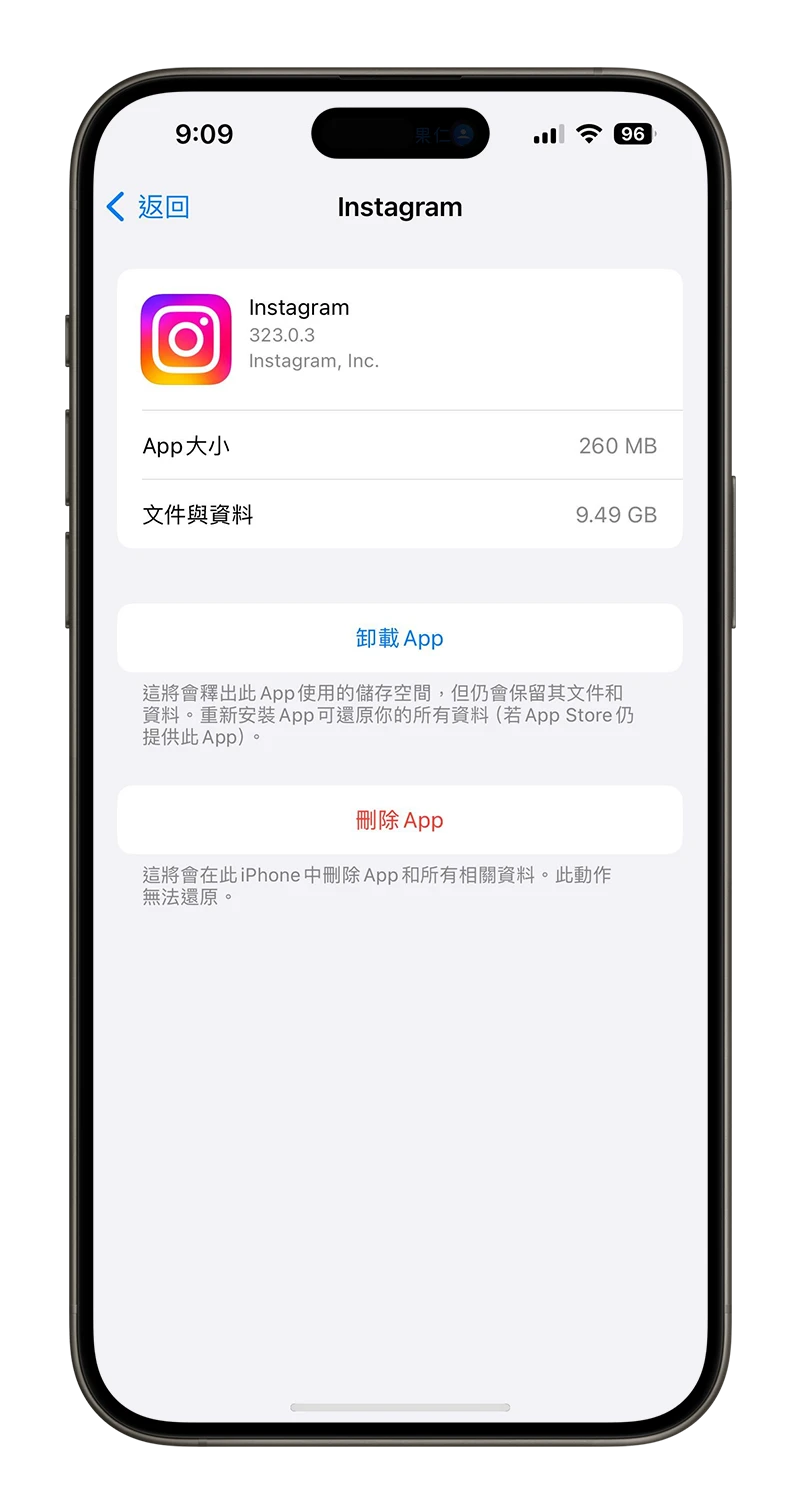
主要是因為當你 IG 使用越久,就會有一堆的「快取檔案」產生,這些快取檔案就是佔空間的原因。包含 IG Reels 草稿、在 IG 上看的限動、照片或影片都會產生快取檔案;IG Reels 的草稿快取檔案可以讓你從上次暫停的地方繼續處理編輯,IG 限動、影片的快取檔案可以讓你在即便沒有網路的時候也可以繼續觀看部分曾經看過的限動或影片。
下面左邊是我稍早看過的限動,在我切換到飛航模式後還可以看;但是右邊這個是我沒看過的,因為沒有網路當然就出不來了,這就是快取的功能,也是 IG 佔空間的原因之一。
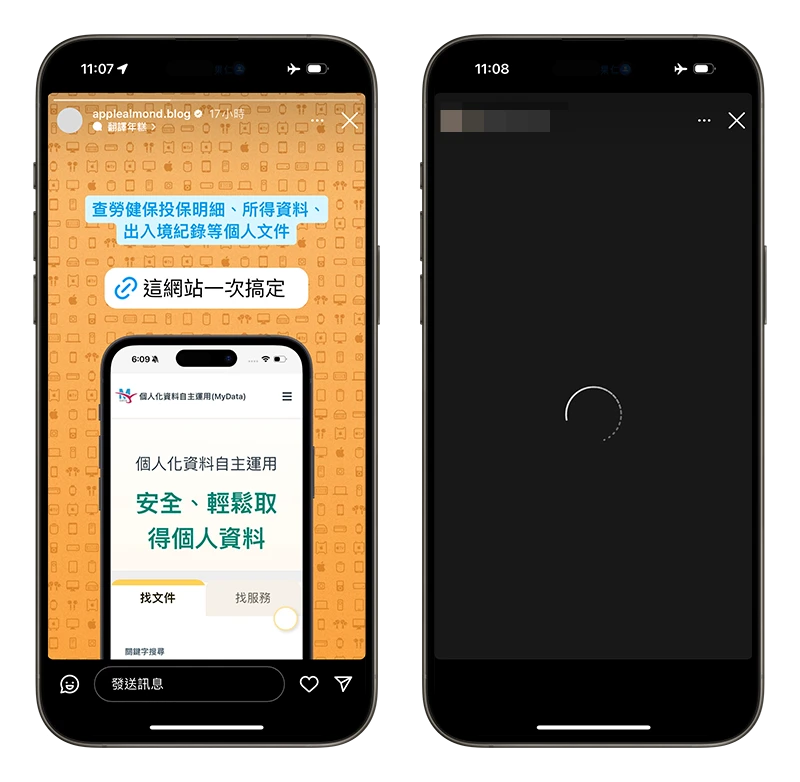
IG 很佔空間怎麼釋放?
直接刪除 App 重新下載、安裝
這是最簡單又直接的方法,如果你的 IG 沒有儲存一堆帳號、你還記得 IG 帳號密碼,那麼直接把 App 刪掉後再從 App Store 下載回來,就會把原本佔用 iPhone 空間的 IG 快取、資料通通釋放出來。
直接長按 IG 的 icon,選擇「移除」後,點選「刪除 App」就可以了。
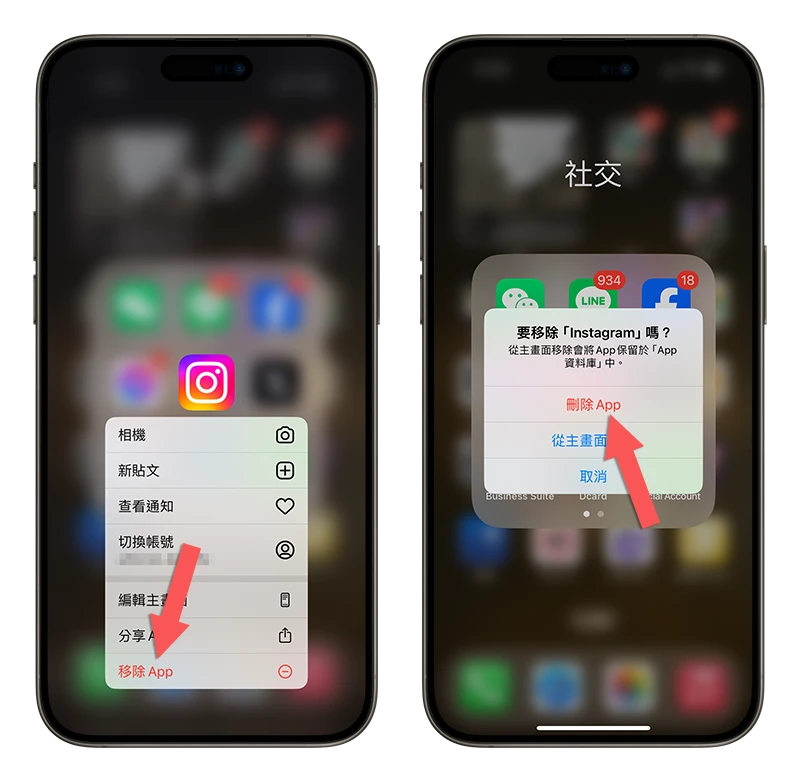
畢竟 IG 也沒有什麼備份還原的問題,所以多數的人應該都可以直接把 IG 刪掉後重新安裝,就可以清除 IG 佔用的空間。
刪除 Reels 草稿
如果你登入了很多帳號、IG 重新下載安裝需要做一些設定比較麻煩的話,也可以試著刪除 Reels 的草稿,在新增 IG 連續短片頁面的右上角齒輪符號點一下,然後再去點選每個草稿右邊的點點,就可以看到「刪除」的按鈕。
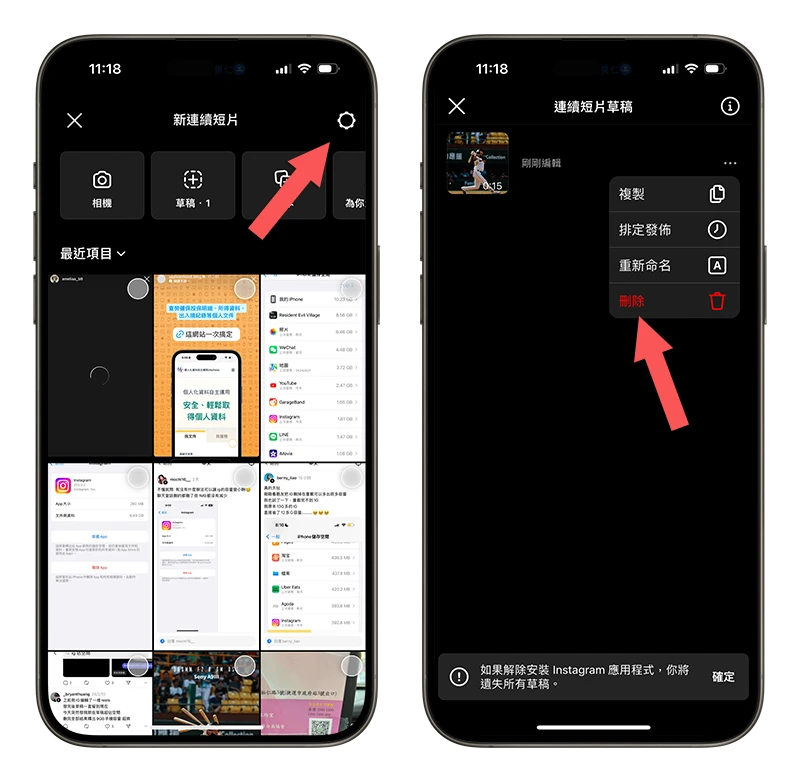
透過上面教的 2 種方法基本上就可以釋放 IG 佔用的空間,我個人會建議直接使用第一種方法「刪除 IG App 重新安裝」,畢竟 IG 不像 LINE 或是其他遊戲 App 一樣刪除以後會有資料遺失的問題(除了 Reels 草稿以外),很多東西都是保存在雲端,所以直接刪掉 IG 重新安裝比較省事。
延伸閱讀》
- LINE 很佔空間怎麼辦?這 6 個步驟教你釋放被佔用的容量
- Telegram 很佔空間怎麼辦?教你釋放 iPhone 容量的方法
- iPhone Safari 如何清除快取?開網頁卡卡、容量不足試試這 2 招
- iPhone 空間不足怎麼辦?12 個讓 iPhone 有更多空間可以用的方法
- iCloud 空間不足怎麼辦?教你 9 招刪除、釋放 iCloud 容量
- Mac 空間不足嗎?教你免裝 App 清出 Mac 裡大檔案、舊檔案的方法
如果想知道更多關於 Apple 的消息、教學、小技巧或是科技新知,一定要點擊以下任一 LOGO,追蹤我們的 Facebook 粉絲團、訂閱 IG、YouTube 以及 Telegram。





